Mnoho z nás pozná príkazy ako lsusb, lspci, lscpu alebo jednoducho lshw, príkazy, ktoré nám pomáhajú získať obrovské informácie z nášho systému. Dnes vám prinášam ďalší príkaz, ktorý podľa môjho názoru poskytuje oveľa viac informácií: dmidecode
Napríklad získame základné informácie z nášho systému:
sudo dmidecode -t SystemToto mi ukazuje:
Ako vidíte, ukazuje mi výrobcu môjho notebooku (Hawlett-Packard), ukazuje mi jeho značku a model (HP Compaq tc4400), ako aj jeho PartNumber (GE498LA # ABM) a sériové číslo (CND7100Q54) a viac údajov.
Toto sú základné informácie o systéme, možno zobraziť aj informácie o systéme Bios:
sudo dmidecode -t BIOSRovnako ako niečo, čo vás bude zaujímať viac:
sudo dmidecode -t ProcessorMožností je niekoľko. Môžete použiť názov toho, čo chcete vedieť (systém, BIOS atď.) Alebo číslo, ktoré to identifikuje. Tu je zoznam všetkých možností, ktoré máte:
Ak chcete ešte viac možností pre dmidecode prečítajte si príručku k aplikácii, uvidíte ju zadaním terminálu: muž dmidecode
Dúfam, že vás to zaujalo.
pozdravy
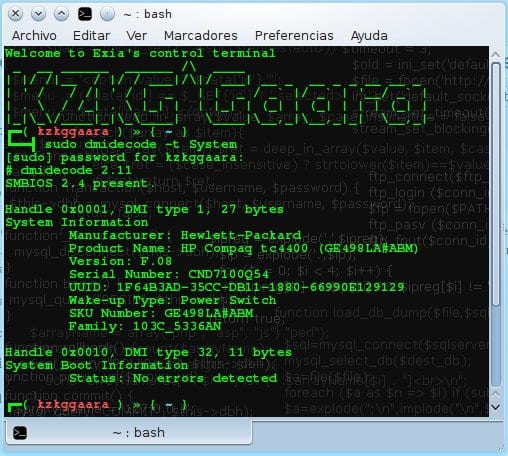

Ahoj
Veľmi zaujímavé, pravda je, že dainfo veľmi užitočné
vďaka
Ďakujem za komentár 🙂
wow, stačí povedať, že mám krivý nabíjací kábel ...
hahahahahahahaha áno.
Najlepšie je udržiavať inventár počítačov v spoločnosti 🙂
Vynikajúce v človeku dmidecode je všetko.
Ďakujem za tip. 😀
Ďakujem za komentár.
Zatiaľ čo ve Windows byste museli jít do "System Information" nebo zadat EVEREST pro podrobnější analýzu hardwaru, s tímto příkazem v GNU / Linux je to mnohem praktičtější než použití nástrojů třetích stran.
Pridané k mojim obľúbeným.
Presne 😀
Tu sa všetko generuje jednoduchým príkazom (ktorý môžeme vytlačiť do súboru), zatiaľ čo v Aida32 alebo Everest to znamená otvoriť program, vytvoriť správu a potom ju uložiť do súboru.
Vidíš, prečo milujem Linux? LOL!
Aké zaujímavé: D ... preto sa mi tak veľmi páči GNU / Linux, niekoľko príkazov a môžete robiť veci, v ktorých by ste pravdepodobne potrebovali nejaký ďalší softvér a príslušnú licenciu;). Vďaka za informácie.
+1 🙂
Ahoj KZKG ^ Gaara
Veľmi zaujímavé, fascinuje ma, ako v systéme Linux môžete robiť všetko pomocou negrafických programov. Mimochodom, možno to nie je najvhodnejší príspevok, na ktorý sa môžete opýtať, ale ako sa dá nainštalovať (alebo viem, že stále nemôžem) vlastný ovládač NVIDIA na Ubuntu 13.04? Skúšal som používať džokej, repo so synaptikom alebo stiahnuť ovládač zo stránky NVIDIA. Na karte Ďalšie ovládače v časti Softvér a aktualizácie sa mi to nepodarilo, pretože sa tam nezobrazuje žiadny ovládač. Možno sa mi ho podarilo nainštalovať, pretože v lspci vidím, že nvidia je používaný modul, rovnaký ako v jadre, ale keď reštartujem a vstúpim do Unity, displej bude mať rozlíšenie 800 × 600, pretože v skutočnosti by X mohol vodič nezdvíha, to znamená, že sa zdá, že sa nenainštaluje dobre. Ďakujem a je mi ľúto za nesprávne položenú otázku. Mimochodom, grafická karta je GEFORCE GT 650M. Som zúfalý, pretože pracujem priamo s OpenGL a Noveau mi veľmi nefunguje a tiež mám dojem, že sa mi prehrieva počítač. Existuje distro, ktoré štandardne inštaluje ovládače Nvidia? Čo môžem vyskúšať, či je to môj hardvér, alebo to, že som nedokázal správne nakonfigurovať X?
pozdravy
Arian
PS Najlepšie na kubánskom blogu je, že vám môžu povedať, choďte na kopec a spýtajte sa na Paca, čo o tom vie svet (vezmite mu občerstvenie, ktoré muž prehltne) 🙂
Len niečo, čo som potreboval, hahaha, mám veľmi starý notebook a musím sa dozvedieť o jeho hardvéri, aby som získal náhradné diely, a Windows XP nefunguje, tým skôr spustiť Everest kvôli jeho nízkej RAM, keď mám novú nabíjačku Nainštalujem Puppy Linux a vyskúšam tento príkaz 😀
Mnohokrat dakujem!!!!
Ďakujem pekne KZKG ^ Gaara !!!. Veľmi užitočné komado.
Ďakujem pekne KZKG ^ Gaara !!!. Veľmi užitočný príkaz.
Skvelá, pravdou je, že v systéme Linux existuje veľa spôsobov, ako robiť veci!
Zdravím a ďakujem za tip!
Dobrý deň.
Mám ten istý notebook, HP Compaq TC4400. Chcel som sa vás opýtať, či sa vám podarilo získať odtlačok prsta do práce. Skúšal som to tisíckrát, v Linux Mint a Manjaro, ale neexistuje žiadny spôsob. Faktom je, že nainštalujem odtlačok prstu-gui a ten to rozpozná, objaví sa model zariadenia (Authentec neviem čo), vyberiem skenovaný prst, ale keď ho prejdem detektorom, nič sa nestane, žiadna chyba resp. čokoľvek. Viem, že to nie je poškodené ani nič, pretože som to nedávno vyskúšal v systéme Windows 8 a fungovalo to perfektne.
Až na to mi je všetko ostatné bez problémov rozpoznané, až na dotykové tlačidlá na obrazovke (rolovacie koliesko, bolo mi ťažko, ale to je všetko).
Každopádne čakám na vašu pomoc.
Pozdrav.
Skvelá aplikácia; ďakujem za zdieľanie, používanie.
ta dobra gara !!!!
Velmi dobry prispevok priatel velmi mi pomohol
ďakujem, že mi to poslúžilo
je to veľmi užitočné….
Veľmi zaujímavé! Ďakujeme za príspevok!
Super super užitočné ... také užitočné, že až doteraz som prišiel na to, že BIOS môjho notebooku je upgradovateľný xD
Dobrý deň!
Používam: ~ $ sudo dmidecode -t 16, aby som zistil, koľko základnej dosky údajne povoľuje maximálna kapacita RAM. Hovorím vraj preto, lebo na svojom stroji mám 8 GB (detekujú ich Bios a Xubuntu), ale príkaz mi hovorí, že maximálna kapacita sú 4 GB. Možno budete mať problém skutočne vedieť, koľko pamäte RAM podporuje vaša základná doska?
užívateľ @ pc: ~ $ sudo dmidecode -t 16
# dmidecode 2.12
Prítomný SMBIOS 2.5.
Rukoväť 0x0012, DMI typ 16, 15 bajtov
Pole fyzickej pamäte
Umiestnenie: systémová doska alebo základná doska
Použitie: Systémová pamäť
Typ opravy chyby: Žiadny
Maximálna kapacita: 4 GB
Popisovač informácií o chybe: Neposkytuje sa
Počet zariadení: 2
Toto mi ukazuje príkaz.
Namiesto toho som dal:
užívateľ @ pc: ~ $ sudo cat / proc / meminfo | grep MemTotal
MemTotal: 8159784 kB
A ukazuje mi 8 GB pamäte RAM.
Zdravím a vďaka.
Je veľmi možné, že dmidecode zobrazuje to, že máte dve banky RAM, každá s maximálnou kapacitou 4 GB.
Maximálna kapacita: 4 GB
Počet zariadení: 2
Podporovaná kapacita základnej dosky je teda skutočne 8 GB.
Veľmi zaujímavé a pohodlné na používanie.
Že ak je na získanie celej užitočnosti potrebné veľa čítať.